Windows 11 SEとは何ですか?
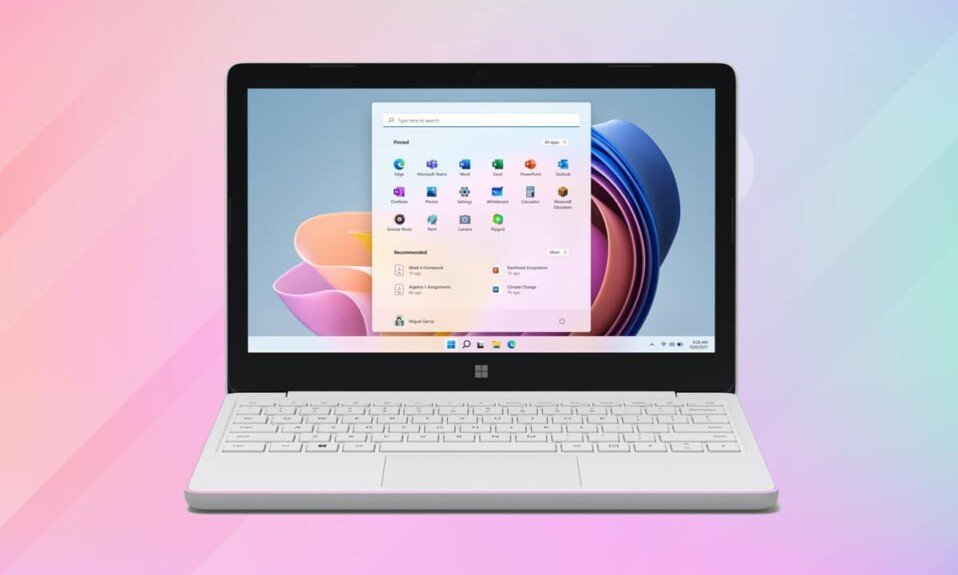
ChromebookとChrome(Chromebooks and Chrome) オペレーティングシステム(operating system)は主に教育市場を支配してきましたが、Microsoftはかなり長い間、競争の場(playing field)に参入して平準化しようと試みてきました。Windows 11(Windows 11) SEでは、まさにそれを実現することを目的としています。このオペレーティングシステムは、 (operating system)K-8教室(K-8 classrooms)を念頭に置いて作成されました。使いやすく、安全性が高く、機能が制限された低コストのコンピューターに適していると思われます。この新しいOSを開発している間、マイクロソフト(Microsoft)は教育者、学校のIT担当者、および管理者と協力しました。これは、 Windows11(Windows 11)用に特別に作成された特別なデバイスで実行することを目的としています。SE。これらのデバイスの1つは、Microsoftの新しいSurface Laptop (Microsoft)SE(Surface Laptop SE)で、わずか249ドルからです。Acer、ASUS、Dell、Dynabook、Fujitsu、HP、JP-IK、Lenovo、Positivoのデバイスも含まれ、これらはすべてIntelとAMD(Intel and AMD)を搭載しています。

Microsoft Windows 11 SEとは何ですか?
(What is Microsoft Windows 11 SE?
)
Microsoft Windows 11 SEは、(Windows 11)オペレーティングシステム(operating system)のクラウド初版です。Windows 11の強度を維持しながら、簡素化します。このオペレーティングシステム(operating system)は、主に学生のID管理とセキュリティ(identity management and security)を使用する教育機関(educational institutions)を対象としています。学生のデバイスでOSを管理および展開するには、
- IT管理者には、IntuneまたはIntuneforEducation(Intune or Intune for Education)が必要です。
- 彼らはMicrosftEducationExpertに連絡(contact Microsft Education Expert)する必要があります。
そもそも、 Windows 11(Windows 11)とどう違うのですか?次に、以前の(Second)Windows for Educationエディションとどのように異なりますか?簡単に言うと、Windows11SEは(Windows 11)オペレーティングシステム(operating system)のトーンダウンバージョンです。また、 Windows11EducationとWindows11ProEducation(Education and Windows)などの(Windows 11) 教育(Pro Education)版の間にも大きな違いがあります。
- 機能の大部分(majority)は、Windows11と同じです。(same)
- Windows Student Editionでは、アプリは常に全画面モード(full-screen mode)で開きます。
- 報告によると、スナップ(Snap)レイアウトには、画面を半分に分割する2つの並列構成(two side-by-side configurations)しかありません。
- ウィジェット(no widgets)もありません。
- 低コストのデバイス( low-cost devices)向けに設計されています。
- メモリーフットプリント(memory footprint)が少なく、メモリ消費量も少ない(consumes less memory)ため、学生にとって理想的です。
また(Also) 読む:(Read:)レガシーBIOSに(Legacy BIOS)Windows11をインストールする方法
Windows 11 Student Editionを入手するにはどうすればよいですか?
(How to Get Windows 11 Student Edition?
)
- Windows11SE(Windows 11)がプリインストールされているデバイスのみが使用できます。つまり、ガジェットのラインナップはMicrosoft Windows11SE専用にリリースされます(gadget line-up will be released exclusively for Microsoft Windows 11 SE)。たとえば、SurfaceLaptopSEです。
- それとは別に、他のエディションのWindowsとは異なり、オペレーティングシステム(operating system)のライセンスを取得することはできませ(unable to obtain a license)ん。これは、 Windows 11にアップグレードできるため、 (Windows 11)Windows10デバイスからSEにアップグレードできないことを意味します。
どのアプリが実行されますか?(What Apps Will Run on it?)
OSに負担をかけず、気を散らすものを減らすために実行されるアプリはごくわずかです。Windows 11 SEでアプリを起動する場合、覚えておくべき最も重要なことは、IT管理者だけがアプリをインストールできるということ(only IT administrators can install them)です。学生やエンドユーザーがダウンロードできるアプリはありません。
- (Microsoft 365)Word、PowerPoint、Excel、OneNote、OneDriveなどのMicrosoft 365プログラムは、ライセンスを通じて含まれます。すべてのMicrosoft365アプリ(All Microsoft 365 apps)は、オンラインとオフラインの両方で利用できます。
- すべての生徒が自宅でインターネットに接続しているわけではないため、OneDriveはファイルをローカルにも保存します( OneDrive will also save files locally)。オフラインでの変更はすべて、学校でインターネットに再接続するとすぐに同期されます。
- ChromeやZoom(Chrome and Zoom)などのサードパーティプログラムでも動作します。
- MicrosoftStoreはありませ(no Microsoft Store)ん。
それとは別に、インストールする必要のあるネイティブアプリケーション(native applications)、つまりアプリ、Win32、およびUWP形式は、この(Win32, and UWP formats)オペレーティングシステム(operating system)で制限されます。次のいずれかのカテゴリに分類される厳選されたアプリをサポートします。
- コンテンツをフィルタリングするアプリ
- テストを受けるためのソリューション
- 障害を持つ人々のためのアプリ
- (Apps)効果的な教室コミュニケーションのための(classroom communication)アプリ
- 診断、管理、ネットワーキング、およびサポート機能のアプリはすべて不可欠です。
- ウェブブラウザー
注:プログラム/アプリケーションを(Note:)Windows 11 SEで評価および承認するには、アカウントマネージャー(Account Manager)を使用する必要があります。アプリは、上記の6つの基準に厳密に準拠している必要があります。
また読む:(Also Read: )なぜWindows 10は吸うのか?
このオペレーティングシステムを使用できるのは誰ですか?(Who Can Use This Operating System?)
- Microsoft Windows 11 SEは、学校、(Microsoft)特にK-8教室(specifically K-8 classrooms)を念頭に置いて作成されました。ただし、限られたプログラムの選択(program selection)でイライラしない場合は、このオペレーティングシステムを他の目的で使用できます。(operating system)
- さらに、教育機関から子供用のWindows 11 SEデバイス(SE device)を購入した場合でも、学校のIT管理者によって制御(control by the IT administrator)できるようにプロビジョニングされている場合にのみ、デバイスの機能を十分に活用できます。それ以外の場合は、ブラウザとプリインストールされたアプリのみを使用できます。
したがって、このガジェットが教育現場でのみ役立つことは明らかです。自分で購入する必要があるのは、学校から要求された場合のみです。
SEデバイスで異なるエディションのWindows11を使用できますか?(Can You Use Different Edition of Windows 11 on SE Device?)
はい(Yes)、できますが、複数の制限があります。別のバージョンのWindows(Windows)をインストールする唯一のオプションは次のとおりです。
- (Wipe)すべてのデータをワイプします。
- (Uninstall)Windows11SEをアンインストールします。
注:( Note:)IT管理者(IT administrator)があなたに代わって削除する必要があります。
その後、あなたはする必要があります
- (Purchase a license)他のWindowsエディションのライセンスを購入します。
- デバイスにインストール(Install it)します。
注:(Note:)ただし、このオペレーティングシステム(operating system)をアンインストールすると、再インストールできなくなります(you will never be able to reinstall it)。
おすすめされた:(Recommended:)
- Outlookのパスワードを回復する方法
- Windows11でNotepad++デフォルト(Default)として設定する方法
- Windows11で(Windows 11)MicrosoftPowerToysアプリ(Microsoft PowerToys App)を更新する方法
- WinZip とは何ですか?Realtekカードリーダー(Realtek Card Reader)とは何ですか?
この記事が、Microsoft Windows 11 SE、その機能、およびその使用法について(Microsoft Windows 11 SE, its features, and its uses)興味深く(article interesting)、知識があることを願っています。次に何を学びたいか教えてください。コメントセクションから提案や質問を送信できます。
Related posts
WinZip Safeです
WinZipとは何ですか?
Realtekカードリーダーとは何ですか?
Microsoft Teamsの記録はどこに保存されますか?
InstallShieldインストール情報とは何ですか?
Chromeメニューボタンはどこにありますか?
DoorDashアカウントを削除する方法
Windows 10 Power User Menu(Win+X)とは何ですか?
VKアカウントを削除する方法
ボイドDocument Oncontextmenu=nullは何ですか? Right Clickを有効にします
Router and Howは何ですか?
Bonjour Service Windows 10とは何ですか?
Windows10のWaasMedicAgentExeとは何ですか?
マッチアカウントを完全に削除する方法
ICQアカウントを完全に削除する方法
Wondershare Helper Compactとは何ですか?
WordWeb:Windows PCのためのFree Dictionary & Thesaurus Software
Windows 10でのWiFi Directは何ですか?
Amazonの身元調査ポリシーとは何ですか?
Ctrl+Alt+Deleteは何ですか? (Definition & History)
